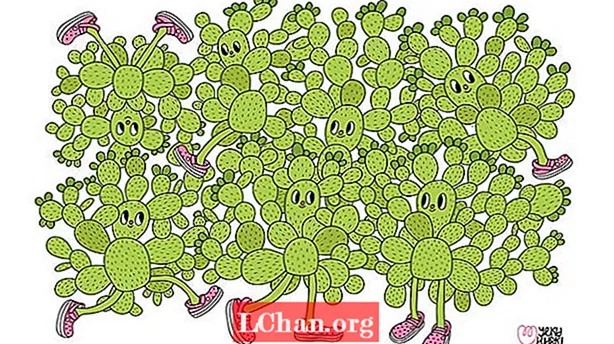Vsebina
- Metoda 1. Odklenite preglednico Excel 2013 s kodo VBA
- Metoda 2. Odklenite preglednico Excel 2013 s 7-Zip
- Metoda 3. Odklenite preglednico Excel 2013 s PassFab za Excel
- Povzetek
Če zaklenete celice v preglednici Excel 2013 in jih zaščitite z geslom, lahko drugim uporabnikom preprečite nenamerno in namerno spreminjanje, premikanje ali brisanje podatkov na Excelovem delovnem listu. Če pa ste na žalost pozabili geslo za zaščito lista Excel, tudi zaščitnega dela na delovnem listu ne boste mogli urediti. V tem članku boste izvedeli, kako odklepanje preglednice Excel 2013 s preprostimi metodami.
Pravzaprav odkleniti Excel-ov zaščiten list z geslom ni težko, če ga najdete, vendar ni tako enostavno, kot se vam zdi, če ste pozabili geslo za preglednico Excel. Spodnje metode se običajno uporabljajo, kadar ljudje ne morejo najti zaščite z geslom v preglednici Excel.
Metoda 1. Odklenite preglednico Excel 2013 s kodo VBA
Spodnja koda in postopek sta ena izmed najbolj zanesljivih, kar sem jih našel. Je zelo preprost in ne zahteva predhodnega znanja o kodiranju. Zdaj pa pojdimo na vodnik.
Korak 1: Odprite VBA
Odprite delovni zvezek, za katerega ste pozabili geslo. Nato odprite orodje za urejanje makrov. (Bližnjica Alt + F11).

Ko ste v VBA, odprite primarni list, do katerega potrebujete dostop, tako da ga dvokliknete. Ta skript bo odprl celoten delovni zvezek, zato ni preveč pomembno, kateri list boste izbrali. To bo odprlo stran z izjavami.
2. korak: Vstavite kodo
Kopirajte in prilepite spodnjo kodo na stran s splošnimi izjavami, ki ste jo odprli. V skriptu vam ne bi bilo treba ničesar spreminjati.
Sub odklepanje ()
Dim i As Integer, j As Integer, k As Integer
Dim l As Integer, m As Integer, n As Integer
Dim i1 kot celo število, i2 kot celo število, i3 kot celo število
Dim i4 kot celo število, i5 kot celo število, i6 kot celo število
Zatemni pwd kot niz
Na napaki Nadaljuj naprej
Za i = 65 do 66: Za j = 65 do 66: Za k = 65 do 66
Za l = 65 do 66: Za m = 65 do 66: Za i1 = 65 do 66
Za i2 = 65 do 66: Za i3 = 65 do 66: Za i4 = 65 do 66
Za i5 = 65 do 66: Za i6 = 65 do 66: Za n = 32 do 126
pwd = Chr (i) & Chr (j) & Chr (k) & _
Chr (l) & Chr (m) & Chr (i1) & Chr (i2) & Chr (i3) & _
Chr (i4) & Chr (i5) & Chr (i6) & Chr (n)
ActiveWorkbook.Odstrani pwd
Če je ActiveWorkbook.ProtectStructure = False then
MsgBox "Eno uporabno geslo je" & pwd
ActiveWorkbook.Sheets (1) .Izberite
Območje ("a1"). FormulaR1C1 = pwd
Izhod iz pod
Končaj če
Naprej: Naprej: Naprej
Naprej: Naprej: Naprej
Naprej: Naprej: Naprej
Naprej: Naprej: Naprej
Končaj pod
3. korak: Zaženite makro
Ko je koda dodana, zaženite Makro tako, da v menijski vrstici na vrhu zaslona urejevalnika VBA izberete Zaženi ali preprosto pritisnete F5.

4. korak: Uporabite ustvarjeno kodo
Makro vas bo vrnil na delovni list, ki ga želite odstraniti iz zaščite. Pojavi se okno z opozorilnim slogom z uporabno kodo. Na zavihku menija Pregled kliknite Odstrani zaščitni list. Kot geslo vnesite ustvarjeno kodo in končali ste. Vaš list mora biti odklenjen!
Metoda 2. Odklenite preglednico Excel 2013 s 7-Zip
Če verjamete ali ne, je 7-ZIP lepo orodje za odklepanje preglednice Excel 2013, zaščitene z geslom. Ta način deluje samo za Excelovo datoteko v obliki .xlsx. Če je torej vaš Excelov delovni zvezek v obliki .xls, ga preprosto odprite in shranite v obliki .xlsx. Zdaj pa poglejmo, kako to storiti.
Korak 1: Spremenite pripono imena datoteke Excel iz .xlsx v .zip. Samo kliknite »Da«, da se prepričate, ko boste pozvani.
2. korak: Odprite ZIP arhiv kot 7-ZIP. Odprite mapo xl-> delovni listi in videli boste datoteke threesheet.xml. Izberite datoteko sheet1.xml. Z desno miškino tipko kliknite in izberite Uredi. Odprite jo z Beležnico.
3. korak: Izbrišite oznako, ki se začne z zaščito lista. Nato shranite in zaprite datoteko sheet1.xml.
4. korak: Ob pozivu posodobite spremenjeno datoteko sheet1.xml v arhivu ZIP. Nato zaprite ZIP arhiv.
5. korak: Spremenite pripono imena datoteke ZIP na .xlsx. V tem trenutku je Excelov list nezaščiten. Odprite ga in lahko uredite list brez gesla.
Metoda 3. Odklenite preglednico Excel 2013 s PassFab za Excel
Na srečo lahko dobite Excelovo orodje za obnovitev gesel za odklepanje z geslom zaščitenih datotek Excel v računalniku. Zadnje, vendar nenazadnje orodje za obnovitev gesla Excel, ki ga priporočam, je PassFab za Excel. To je močno in profesionalno orodje za obnovitev gesla Excel, ki je namenjeno odklepanju gesla za datoteke Microsoft Office Excel.
Ko prenesete in namestite aplikacijo, morate le klikniti gumb Dodaj in v programsko opremo bi morali dodati svojo Excel zaščiteno datoteko z geslom.

Izberite vrsto napada in PassFab za Excel bo v nekaj minutah obnovil vaše geslo za datoteko Excel 2013. Nato lahko z geslom dostopate do vsebine datoteke Excel. Vse skupaj je PassFab odlično orodje za odstranjevanje gesel v Excelu.
Povzetek
Microsoft Excel 2013 vam omogoča, da nastavite in spremenite geslo v Excelu 2013. Z nastavitvijo gesel drugim uporabnikom preprečite, da bi odprli ali spremenili vaš delovni zvezek. Omogoča ogled ali spreminjanje vaše vsebine samo pooblaščenim pregledovalcem. Zaščita Excelovih preglednic z gesli ni redka stvar, saj večina ljudi to počne tako, da zaupne informacije, kot so finančni podatki, shranjeni v teh preglednicah, ne pridejo v napačne roke. Vendar lahko pride do situacij, ko pozabite geslo starih preglednic preprosto zato, ker si jih nekje niste uspeli zapisati in imate tudi slab spomin. Po branju tega članka sem prepričan, da boste razumeli, kako odkleniti preglednico Excel 2013.